Онлайн-интерпретаторы Python – довольно привлекательный вариант для начинающего разработчика. Но поскольку их функционала не хватит для работы в реальных условиях, все же придется устанавливать на компьютер его. Тогда можно раскрыть функционал этого языка на 100%. Появится возможность подключать огромное количество сторонних библиотек и писать код любой сложности. Сегодня мы обсудим более подробно, как установить Python на Windows и как наладить работу с ним. К слову, в MacOS, последовательность действий почти та же самая. А пользователи Linux настолько хорошо разбираются в компьютерах, что уже сами давно установили Python на свои компьютеры.
Скачивание и установка
Сперва надо скачать установщик с официального сайта Python – http://python.org. Не рекомендуется скачивать приложение с других сайтов, поскольку высока вероятность подцепить вирус или троянскую программу. Любые программы рекомендуется скачивать исключительно с официальных сайтов, и Python не является исключением.
И хотя Python появился 10 лет назад, остается много любителей второй версии. Тем не менее, лучше следовать за прогрессом, поэтому лучше устанавливать третью. Поэтому в нашем примере будет скачиваться Python 3.
После того, как мы перейдем на главную страницу, перед нами появится страница с большой желтой кнопкой «Download Python». Та на ней еще будет написан номер версии. Нажимаем на эту кнопку, сохраняем исполняемый файл и запускаем его. Вес составляет приблизительно 25 мегабайт.
Далее в установщике нажимаем на кнопку «Install Now».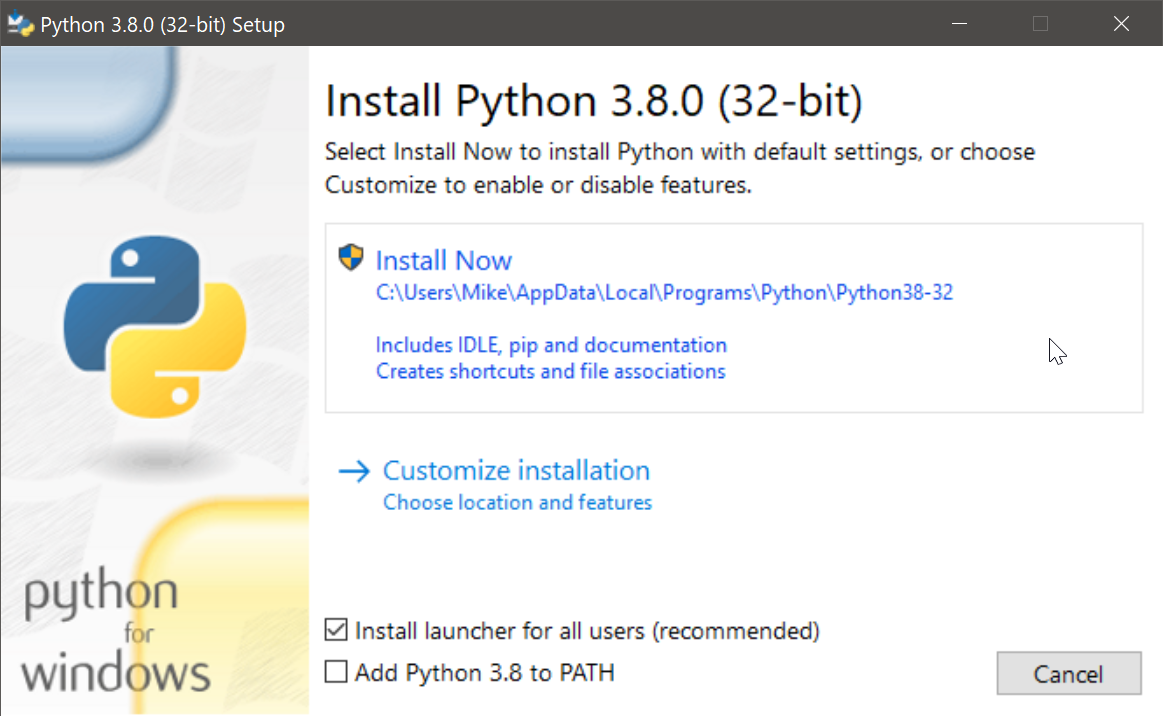
На этом изображении установщик задает вопрос, куда устанавливать Python и нужны ли дополнительные настройки. В целом, это не нужно, если вы только начинаете создание программ с использованием этого языка. Поэтому достаточно нажать «Install Now», после чего установка будет успешно завершена. Если все получилось, об этом инстяллятор отдельно вам сообщит и предложит убрать ограничение на длину одной служебной переменной. Это нужно для того, чтобы любая программа могла запустить Python фактически из любого места. Чтобы активировать эту возможность, нажмите соответствующую кнопку в рамке.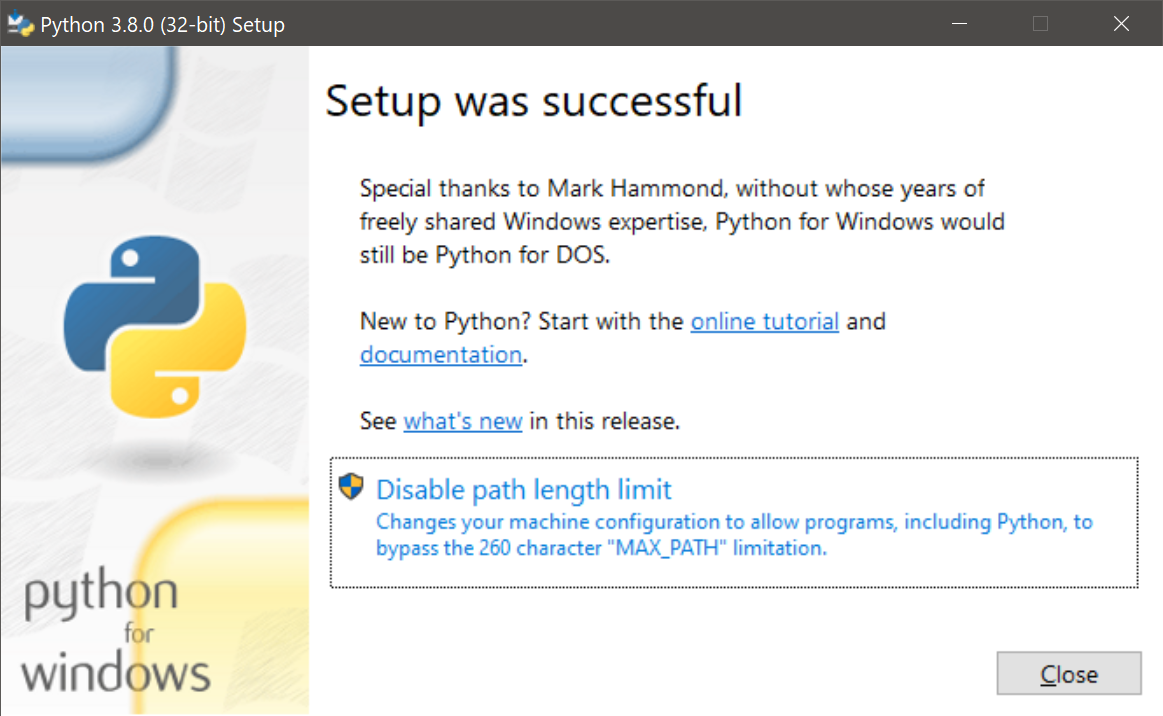
После окончания установки нужно убедиться в том, что все действия были выполнены верно. Для этого необходимо открыть командную строку и там набрать латиницей буквы py. После этого нажать клавишу ввода. Также можно воспользоваться командой python, выполняющей такую же задачу.
В случае успеха Python предложит несколько команд для того, чтобы познакомиться с собой. А также укажет номер версии и сборки.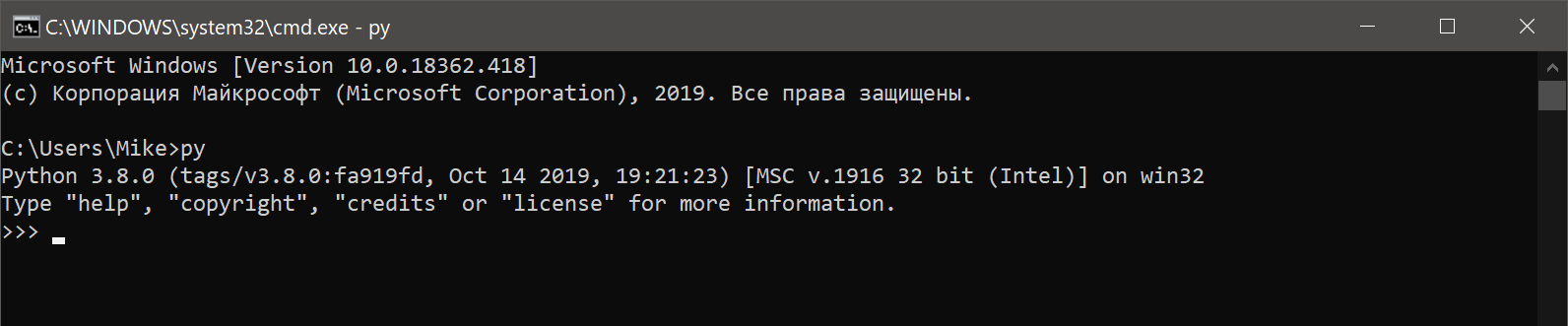
Запуск приложений
На данный момент Python работает исключительно через командную строку. Это означает, что он будет выполнять те команды, которые ему будут указаны. Это удобно, но только для опытных разработчиков. Начинающим же такой подход кажется дискомфортным. Например, чтобы включить приложение, необходимо указать следующее в командной строке.
py полное_имя_файла
Полное имя означает, что вы должны записать не только имя файла, но и диск с папкой, в которой он находится. Чтобы было проще это понять, давайте предположим, что у нас есть файл с названием time.py3 на диске D. Py3 значит, что внутри этого документа будет находиться исполняемый код приложений, написанных на Python3. Вы можете просто назвать файл python.py без тройки, но для некоторых моментов это может быть важно.
Теперь, чтобы запустить наш код, напишем в командной строке:
py D:\time.py3
В результате весь алгоритм приложения будет полностью выполненным.
Подключение VS Code
Вообще, этим установка Python не ограничивается. Необходимо еще установить редактор кода. Их большое количество. Каждый имеет свои преимущества и недостатки. Поскольку их выбрать довольно непросто, то мы рассмотрим лишь один пример. Но вы можете установить любую интересующую вас IDE.
Мы же расскажем о редакторе кода VS Code. У него много преимуществ – скорость работы, он полностью бесплатный, а также есть большое количество плагинов, которые могут быть использованы для работы.
Информация о редакторе
VS Code – это отличный визуальный редактор кода, который позволяет решить много проблем, с которыми приходится сталкиваться начинающим разработчикам. В частности, тем, а правильно ли были внесены изменения в параметры объекта, заработала ли программа после коррективов в коде? И вообще, как вышло – красиво или не очень.
IDE – это как раз и есть программный инструмент, с помощью которого создатель приложения может облегчить себе жизнь и держать руку на пульсе. В частности, любая IDE (и VS Code, в частности) позволяет:
- Выполнять роль редактора кода, красиво подсвечивая ключевые слова.
- Помогать в отладке приложений.
- Позволяет видеть результат.
В целом, можно обойтись и без IDE. Даже встроенный в Windows блокнот позволяет редактировать код. Здесь не надо особых технических нюансов. Тем не менее, это медленно, и можно допустить ошибки. После того, как вы научитесь пользоваться IDE, процесс пойдет значительно быстрее.
VS Code расшифровывается, как Visual Studio Code и разрабатывается компанией Майкрософт. Несмотря на это, исходный код этого приложения бесплатный, и воспользоваться им можно на любой платформе. Это позволяет сделать VS Code одной из наиболее популярных IDE в мире.
Выглядит она так.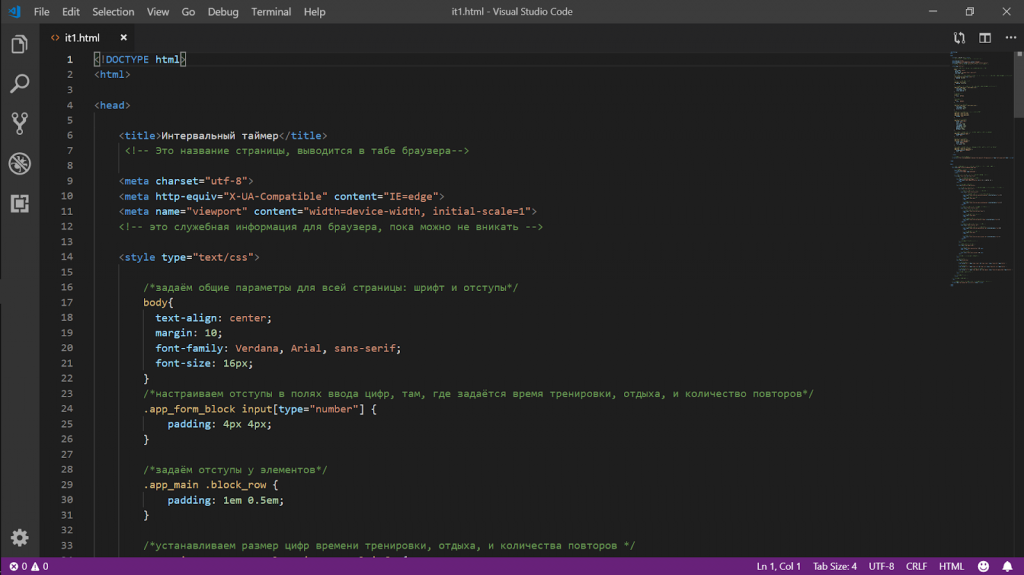
Учитывая то, что программа разработана компанией Microsoft, она надежная.
Вообще, она поддерживает не только Python, но и огромное количество других языков программирования. Почти все существующие ныне можно использовать в этом редакторе.
Также редактор поддерживает HTML, CSS, JavaScript, PHP. Таким образом, если вы собираетесь использовать сразу несколько языков (а это довольно распространенная в девелоперской среде практика), это можно сделать, не устанавливая дополнительный софт. Удобно.
Возможности VS Code
Эта среда разработки приложений имеет много возможностей:
- Умное автодополнение. Приложение пытается угадать команду, которую вы хотите ввести, после чего дает подсказки и объяснение правильного синтаксиса. Это очень удобно, когда нужно вспомнить порядок следования аргументов в функции или как правильно звучит требуемая команда (а вы помните лишь первые несколько букв).
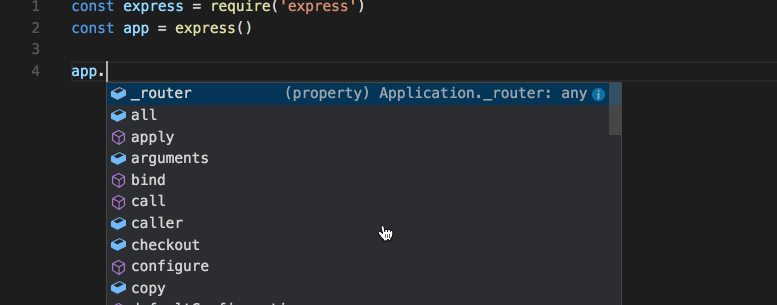
- Пошаговое выполнение скриптов. В некоторых случаях может понадобиться не сразу выполнить скрипт, а пошагово. Для этого существует программа, называемая дебаггером. С помощью этого приложения вы можете следить за кодом, искать в нем ошибки и поэтапно выполнять его. И такая функция уже встроена в VS Code.
- Множественный выбор и поиск. Чтобы изменить многие из одноплановых значений переменных или отыскать все одинаковые слова или команды, VS Code задействует собственный алгоритм обработки. Это упрощает редактирование кода и ускоряет замену функций или переменных. На практике это выглядит так, как на этой анимации.
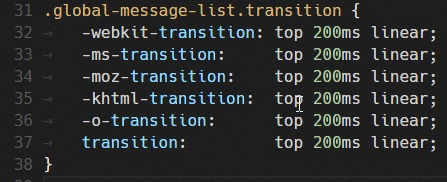
Причем эта функция дает возможность вносить изменения сразу в несколько строк. Удобно, не так ли?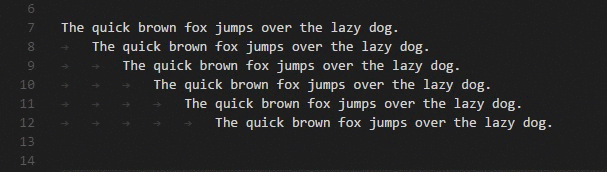
Те слова и команды, которые совпадают, могут быть сразу заменены на другие. - Навигация по коду и описания функций. При написании большого приложения легко забыть о том, что в начале вообще делалось. Например, можно забыть о том, какого типа переменная в конкретном месте или как устроена функция изнутри. В VS Code есть возможность отобразить саму функцию, описание переменной или параметры, которые передаются в ходе ее вызова. Также эта возможность будет полезной, если вы не работаете над кодом самостоятельно или же вам нужно дорабатывать чужую программу.
Таким образом, это функциональный инструмент, который может использоваться для создания программ любой сложности.
Как правильно подключить VS Code
Для начала необходимо научить эту среду работать с Python-исходниками. Чтобы это сделать, необходимо найти и установить специальный плагин для этого языка. Для этого переходим во вкладку «Расширения» (Extensions) и пишем следующие строки.
tag:debuggers @sort:installs
В результатах необходимо найти язык Python и нажать на зеленую кнопочку Install. 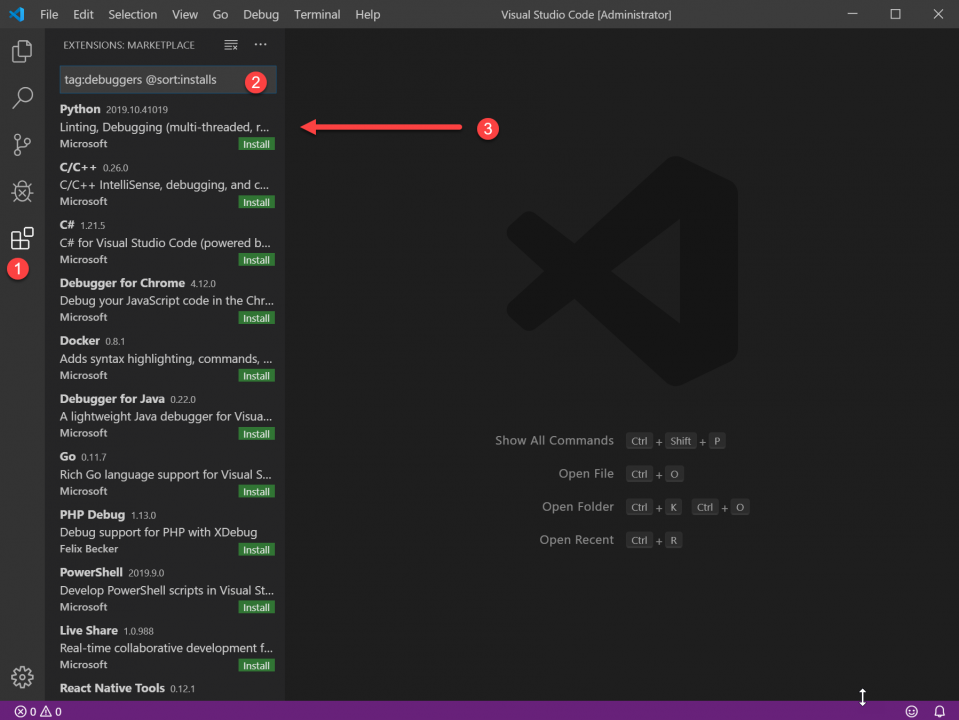
Далее необходимо подключить модуль для настройки синтаксиса. Точнее, его подсветки. Для этого необходимо перейти в Расширения, и там написать команду ext:py3. Затем устанавливаем плагин MagicPython. После этого перезапускаем среду разработки, открываем файл и нажимаем F5. Когда выпадающее окно задаст вопрос, с чем вы хотите работать, нужно выбрать Python. В результате будет получен редактор кода с нужной подсветкой синтаксиса и результатом работы в том же окне. Отлично же!
Установка PIP в Python
С большой вероятностью, вам нужно будет работать не только со стандартными библиотеками Python, а и с его библиотеками, фреймворками. Они нужны, чтобы не изобретать колеса каждый раз, когда начинаете работать с новым проектом.
Все они находятся в специальном репозитории – PyPI, доступ к которому удобно получать через PIP. Чтобы его установить, необходимо убедиться, что Python корректно установлен. Для этого используйте инструкцию, приведенную выше.
А чтобы установить, необходимо выполнить такие действия:
- Скачать установочный скрипт. Ищите версию скрипта под вашу версию Python.
- Через командную строку запустите команду python get-pip.py.
После этого можно пользоваться PIP и расширять возможности языка программирования по своему желанию.
Какие еще среды бывают?
Давайте рассмотрим еще некоторые среды для разработки приложений Python для того, чтобы быть более объективным, и не рекламировать исключительно один сервис.
Atom
Этот редактор, несмотря на легкость при первичном рассмотрении, на деле имеет широкий функционал. Приложение позволяет создавать кроссплатформенные приложения, а также имеет большое количество дополнений, которые делают сервис более кастомизируемым и удобным. Помимо Python, поддерживает еще много языков программирования.
Недостаток – отсутствует встроенный компилятор и экран отладки. Правда, эта проблема легко решается с помощью расширений.
PyCharm
Это разработка компании JetBrains, и она может использоваться исключительно для разработки программ на Python. Есть бесплатная и платная версии. Первая имеет исключительно базовый функционал, в то время как гибкий набор возможностей есть у платной.
Выводы
Таким образом, установка Python на Windows очень простая. Несмотря на то, что этот процесс может показаться пугающим на первый взгляд, ничего сложного в нем нет. Если правильно выбрать компилятор для работы с кодом, можно значительно упростить разработку программ.















